點選「預約」按鈕,Excel直播課免費學習
哈嘍,大家好呀~
今天給大家介紹一個非常重要且實用的函式:FILTER。
FILTER函式是Excel 2021版本中的新函式之一,作用是篩選符合條件的單元格。
使用公式=FILTER(B2:B20,A2:A20=F2)就能輕松實作一對多篩選。
下面就用這個例子帶大家了解FILTER函式。
基本用法是:=FILTER(資料來源,篩選條件,[找不到需要的結果時顯示什麽]),最後一個參數可省略。
以公式=FILTER(B2:B20,A2:A20=F2)為例來說,顯示出該部門下的所有人的姓名,這裏不存在某個部門沒有人的情況,所以第三參數不用填。
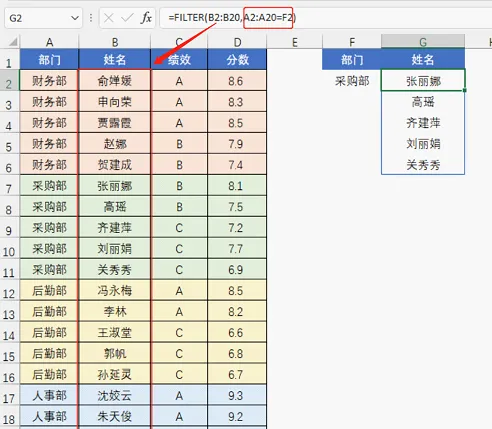
如果要按照部門和績效選擇對應的姓名,相當於第二參數變成兩個條件,公式應該修改成=FILTER(A2:A20,(B2:B20=G2)*(C2:C20=H2))
如上圖所示,有時候會出現#CALC!這樣的結果。
這個 錯誤值的意思 是按照篩選的條件沒有找到結果,如果不想看到錯誤值,就可以添加第三參數。
公式改成=FILTER(A2:A20,(B2:B20=G2)*(C2:C20=H2),"")
或者改成=FILTER(A2:A20,(B2:B20=G2)*(C2:C20=H2),"無對應人員")

第三參數就實作了IFERROR函式的功能,不得不說設計的還挺貼心的。
下面,我們重點說一下第二參數(B2:B20=G2)*(C2:C20=H2)
利用兩個比較運算得到兩組邏輯值,這就定義了篩選的規則,當兩個條件同時滿足的時候,才會篩選出對應的結果。
好啦,下面再透過一些例子詳細給大家講解FILTER函式用法。
包括 且關系的多條件篩選、或關系的多條件篩選、單條件模糊篩選、多條件模糊篩選 等。
範例1:且關系的多條件篩選
公式=FILTER(A2:D20,(A2:A20="後勤部")*(D2:D20="男"),"無對應人員")可以篩選出後勤部性別為男的資訊
註意這個範例中的第一參數,使用的是A2:D20,說明FILTER函式可以針對一個單元格區域進行篩選。
範例2:或關系的多條件篩選
公式=FILTER(A2:D20,(C2:C20<35)+(C2:C20>45))可以篩選出年齡小於35或年齡大於45的人員資訊。
註意第二參數的寫法,(C2:C20<35)+(C2:C20>45)兩個條件之間用加法,表示或的關系。
範例3:按包含指定的關鍵字進行篩選
公式=FILTER(A2:C20,ISNUMBER(FIND("物業費",C2:C20)),"")可以篩選出報銷說明中含有物業費的相關資訊。
公式的關鍵還是第二參數ISNUMBER(FIND("物業費",C2:C20)),這裏首先使用FIND函式尋找區域C2:C20中的每個單元格是否存在物業費三個字,如果存在則返回一個數位,如果不存在則返回錯誤值。然後再用ISNUMBER函式判斷FIND返回的是否數位,結果是一個邏輯值。如果是數位就會返回TRUE,則FILTER函式會篩選出這條數據。
範例4:按包含指定的關鍵字同時考慮其他條件進行篩選
公式=FILTER(A2:C20,ISNUMBER(FIND("物業費",C2:C20))*(B2:B20>100),"")可以篩選出報銷說明中含有物業費且報銷金額大於100元的相關資訊。
透過這幾個例子可以看出第二參數在FILTER函式中的重要性。
最後還需要說明一下, FILTER函式是一個陣列函式 ,可以結合Excel365的 自動擴充套件功能 呈現出結果,而不需要手動去拖拽。
最後,歡迎大家加入Excel函式訓練營學習,視訊教學、練習課件、輔導答疑。












